Es posible desactivar y reactivar la pantalla táctil en cualquier computadora portátil Chromebook, y un atajo de teclado hace que encenderla o apagarla sea muy rápido.
La mayoría Chromebooks vienen equipados con una pantalla táctil, pero se puede apagar para los usuarios que no la necesitan. Mucha gente usa Chromebooks en todo el mundo, incluidos estudiantes, profesores y trabajadores de oficina habituales, principalmente porque son fáciles de usar y versátiles. Lo que los hace aún más atractivos, en comparación con una computadora portátil con Windows, es que una Chromebook generalmente se puede comprar a un precio mucho más económico.
Varios OEM diferentes fabrican Chromebooks, pero todos funcionan con Chrome OS de Google. Aunque Chrome OS es un poco diferente a Windows o Mac OS, sigue siendo igual de capaz. Además de ser un sistema operativo de código abierto, Chrome OS también puede ejecutarse en hardware de computadora de nivel de entrada. Muchos Chromebooks también vienen con acceso a Google Play Store.
Para usar estas aplicaciones, una pantalla táctil es muy útil. Sin embargo, no todos prefieren operar su computadora portátil con la entrada táctil. Afortunadamente, la pantalla táctil de un Chromebook se puede apagar con la ayuda de un método mencionado en la página de soporte de Lenovo que implica usar el menú de banderas dentro del navegador Chrome. Una cosa realmente interesante a tener en cuenta es que después de cambiar algunas de las configuraciones internas, los usuarios pueden activar o desactivar la pantalla táctil en sus Chromebooks sobre la marcha.
Apagar la pantalla táctil de un Chromebook
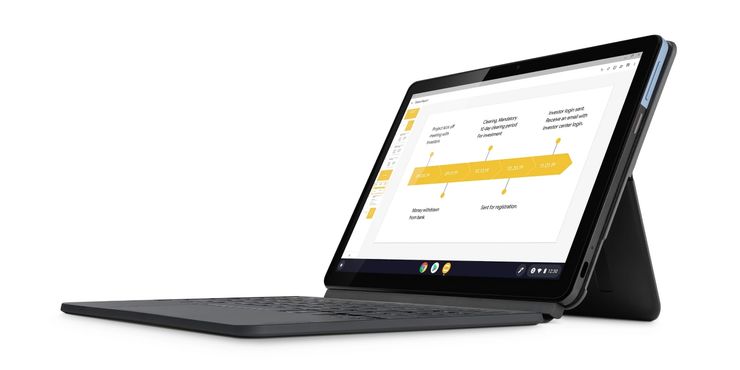
Para apagar la pantalla táctil en una Chromebook, comience abriendo el navegador Chrome y navegue hasta el menú de banderas escribiendo ‘chrome://flags/#ash-debug-shortcuts’ en la barra de búsqueda. Busca el ‘Depuración de atajos de teclado‘ opción y habilítela. Ahora seleccione el ‘Relanzar ahora‘ y aplica los cambios reiniciando Chrome. Habilitar esta función permite a los usuarios activar o desactivar la pantalla táctil en sus Chromebooks mediante un atajo de teclado. Una vez que se complete el arranque, presione ‘Seach+Shift+t’ en el teclado para apagar la pantalla táctil del Chromebook. Los usuarios pueden volver a encenderlo usando el mismo método abreviado de teclado y sin tener que reiniciar la computadora portátil.
Aunque la pantalla táctil es una característica importante de una Chromebook, hay muchos beneficios al controlar una computadora portátil con el teclado y el mouse/panel táctil tradicionales. Si bien la mayoría de las Chromebooks y las computadoras portátiles con Windows vienen equipadas con una pantalla táctil, Apple no ofrece la función en ninguna de sus MacBooks, y es posible que no lo haga en el futuro. Independientemente, tener la opción de cambiar entre diferentes métodos es un gran paso para hacer Chromebooks más accesible a un gran número de personas y casos de uso.
Fuente: soporte de Lenovo
